
Рейтинг телефона:
(4.63 — 8 голосов)
Телефон ZTE Blade A3 обладает всеми необходимыми средствами для работы и общения. Так, если пользователь хочет проснуться вовремя, он может поставить будильник на ZTE Blade A3. Причем сделать это можно несколькими способами.
Как включить будильник на ZTE Blade A3
ZTE Blade A3 обладает встроенным будильником, которым оснащаются все устройства на базе Андроид. В то же время никто не ограничивает владельца смартфона в использовании специальных программ для установки звукового сигнала.
Стандартные средства
На главном экране телефона отображаются часы. Нужно кликнуть по ним, чтобы настроить будильник.

Для добавления нового напоминания нужно нажать на кнопку «+», а затем установить требуемое время. В качестве подтверждения нажимается галочка.

Если будильник уже есть в списке, то его можно включить переводом ползунка в активное положение. Также кликом по времени напоминания разрешается изменить установленные параметры.

Приложения
Существует немало программ, способных разбудить любого владельца ZTE Blade A3. В Google Play можно найти даже голосовой будильник, чтобы усилить эффект пробуждения. Также существуют приложения. Которые отслеживают фазы сна и будят человека самостоятельно. Для ознакомления с подробностями нужно изучить описание каждой отдельно взятой программы на ее странице в Play Market.

Работают такие приложения по схожему со встроенными средствами принципу. Однако, для настройки напоминания нужно нажимать не по виджету с часами, а самостоятельно запускать программу. То же самое касается дополнительных функций, которые присутствуют в отдельных утилитах
Как поменять мелодию будильника на ZTE Blade A3
В качестве звукового сигнала пользователь может добавить любую песню. По умолчанию уже выбран стандартный звук (далеко не всем он придется по вкусу). Чтобы его сменить, нужно:
- Открыть будильник (встроенный или сторонний).
- Перейти в раздел «Настройки».
- Во вкладке «Мелодия по умолчанию» выбрать понравившийся сигнал.

Смартфон ZTE Blade A3 дает право поменять звук как для одного, так и для всех будильников. Общий раздел настроек отвечает за одновременное изменение напоминаний, а кликом по установленному времени сигнала можно перейти в параметры конкретного будильника.
Как отключить будильник на ZTE Blade A3

Когда исчезнет потребность в использовании звукового напоминания, его можно будет убрать, передвинув ползунок влево. Сторонние приложения позволяют выключить будильник вручную или путем полного удаления программы. В то же время перевод смартфона в режим «Не беспокоить» не отключает звуковые сигналы для пробуждения.
Поделитесь страницей с друзьями:
Если все вышеперечисленные советы не помогли, то читайте также:
Как прошить ZTE Blade A3
Как получить root-права для ZTE Blade A3
Как сделать сброс до заводских настроек (hard reset) для ZTE Blade A3
Как разблокировать ZTE Blade A3
Как перезагрузить ZTE Blade A3
Что делать, если ZTE Blade A3 не включается
Что делать, если ZTE Blade A3 не заряжается
Что делать, если компьютер не видит ZTE Blade A3 через USB
Как сделать скриншот на ZTE Blade A3
Как сделать сброс FRP на ZTE Blade A3
Как обновить ZTE Blade A3
Как записать разговор на ZTE Blade A3
Как подключить ZTE Blade A3 к телевизору
Как почистить кэш на ZTE Blade A3
Как сделать резервную копию ZTE Blade A3
Как отключить рекламу на ZTE Blade A3
Как очистить память на ZTE Blade A3
Как увеличить шрифт на ZTE Blade A3
Как раздать интернет с телефона ZTE Blade A3
Как перенести данные на ZTE Blade A3
Как разблокировать загрузчик на ZTE Blade A3
Как восстановить фото на ZTE Blade A3
Как сделать запись экрана на ZTE Blade A3
Где находится черный список в телефоне ZTE Blade A3
Как настроить отпечаток пальца на ZTE Blade A3
Как заблокировать номер на ZTE Blade A3
Как включить автоповорот экрана на ZTE Blade A3
Как изменить мелодию звонка на ZTE Blade A3
Как включить процент заряда батареи на ZTE Blade A3
Как отключить уведомления на ZTE Blade A3
Как отключить Гугл ассистент на ZTE Blade A3
Как отключить блокировку экрана на ZTE Blade A3
Как удалить приложение на ZTE Blade A3
Как восстановить контакты на ZTE Blade A3
Где находится корзина в ZTE Blade A3
Как установить WhatsApp на ZTE Blade A3
Как установить фото на контакт в ZTE Blade A3
Как сканировать QR-код на ZTE Blade A3
Как подключить ZTE Blade A3 к компьютеру
Как установить SD-карту на ZTE Blade A3
Как обновить Плей Маркет на ZTE Blade A3
Как установить Google Camera на ZTE Blade A3
Как включить отладку по USB на ZTE Blade A3
Как выключить ZTE Blade A3
Как правильно заряжать ZTE Blade A3
Как настроить камеру на ZTE Blade A3
Как найти потерянный ZTE Blade A3
Как поставить пароль на ZTE Blade A3
Как включить 5G на ZTE Blade A3
Как включить VPN на ZTE Blade A3
Как установить приложение на ZTE Blade A3
Как вставить СИМ-карту в ZTE Blade A3
Как включить и настроить NFC на ZTE Blade A3
Как установить время на ZTE Blade A3
Как подключить наушники к ZTE Blade A3
Как очистить историю браузера на ZTE Blade A3
Как разобрать ZTE Blade A3
Как скрыть приложение на ZTE Blade A3
Как скачать видео c YouTube на ZTE Blade A3
Как разблокировать контакт на ZTE Blade A3
Как включить вспышку (фонарик) на ZTE Blade A3
Как разделить экран на ZTE Blade A3 на 2 части
Как выключить звук камеры на ZTE Blade A3
Как обрезать видео на ZTE Blade A3
Как проверить сколько оперативной памяти в ZTE Blade A3
Как обойти Гугл-аккаунт на ZTE Blade A3
Как исправить черный экран на ZTE Blade A3
Как поставить будильник на других моделях телефонов

Стандартный будильник на Андроиде может похвастаться достаточным количеством функций для того, чтобы вы не боялись проспать и смогли вовремя прийти на работу или учебу.
Если вы ищите приложение, которое сделает процесс пробуждения более комфортным, то стоит воспользоваться специальными будильниками, которые умеют отслеживать фазы сна, настраивать расписание для работы в сменном графике. Далее мы расскажем, как установить стандартный будильник и рассмотрим другие приложения с дополнительным функционалом.
Содержание
- 1 Как установить будильник
- 2 Другие будильники
- 2.1 Сменный будильник
- 2.2 Runtastic Sleep Better
- 2.3 Alarmy
- 2.4 Sleep as Android
Как установить будильник
На любом Android смартфоне или планшете будильник настраивается через виджет часов на главном экране. Инструкция:
Шаг 1. Откройте главный экран и тапните на виджет с часами. Здесь перейдите на вкладку «Будильник».

Шаг 2. Нажмите на кнопку «Добавить» (в виде плюса), чтобы создать новый будильник. Здесь укажите нужное время, настройте другие параметры (мелодия, вибрация, описание).

Шаг 3. На главной странице нажмите на значок «Показать больше» в виде трех точек и выберите «Настройки». Откроется страница, на которой можно изменить общие параметры для будильников (мелодия, повтор, автоотключение, функции боковых кнопок и другое).

Шаг 4. Чтобы отредактировать или отключить уже существующий будильник, откройте список и тапните по нужному сигналу. После этого внесите все необходимые изменения и нажмите «Готово».

Изменения, которые вносятся для каждого конкретного будильника (например, мелодия и повтор) никак не влияют на другие сигналы. Они работают независимо друг от друга.
Другие будильники
Возможностей стандартного будильника достаточно для большинства пользователей. Но если вы ищите приложение с дополнительным функционалом (например, с поддержкой «умного» пробуждения), то далее мы рассмотрим несколько интересных будильников.
Сменный будильник
The app was not found in the store. 🙁
Сменный будильник — это незаменимый помощник для тех, кто работает не на «пятидневке», а посменно. С помощью приложения можно быстро настроить расписание для разных графиков (утренний, дневной, ночной), вручную указать выходные. Кроме того, будильник поддерживает пользовательские мелодии, позволяет настраивать интервалы повтора и другие параметры.
Runtastic Sleep Better
Runtastic Sleep Better — это полезное приложение, способное отслеживать фазы сна и будить в наиболее благоприятный момент. Кроме того, будильник имеет встроенный дневник сновидений и позволяет вести учет индивидуальных привычек и особенностей, влияющих на качество сна.
Alarmy
Alarmy — это бесплатный будильник на Андроид, который точно не даст вам проспать. Приложение поддерживает разные способы пробуждения (решение математических примеров, фотография заранее определенного места) и позволяет использовать собственные мелодии. Для этого достаточно установить будильник на нужное время, выбрать мелодию и настроить другие параметры.
Sleep as Android
Sleep as Android — это умный будильник, позволяющий отслеживать фазы сна и делиться полученными результатами в социальных сетях. Приложение подходит не только для более комфортного пробуждения, но и засыпания. Для этого у Sleep as Android есть встроенная библиотека колыбельных мелодий и звуков природы.
Это лишь самые популярные приложения из тех, которые бесплатно доступны в Play Маркет. Если функционал стандартного будильника кажется вам недостаточным, то обязательно обратите внимание на те, которые мы рассмотрели выше.
Читайте также

Рейтинг телефона:
(3.6 — 10 голосов)
Телефон ZTE Blade V2020 Smart обладает всеми необходимыми средствами для работы и общения. Так, если пользователь хочет проснуться вовремя, он может поставить будильник на ZTE Blade V2020 Smart. Причем сделать это можно несколькими способами.
Как включить будильник на ZTE Blade V2020 Smart
ZTE Blade V2020 Smart обладает встроенным будильником, которым оснащаются все устройства на базе Андроид. В то же время никто не ограничивает владельца смартфона в использовании специальных программ для установки звукового сигнала.
Стандартные средства
На главном экране телефона отображаются часы. Нужно кликнуть по ним, чтобы настроить будильник.

Для добавления нового напоминания нужно нажать на кнопку «+», а затем установить требуемое время. В качестве подтверждения нажимается галочка.

Если будильник уже есть в списке, то его можно включить переводом ползунка в активное положение. Также кликом по времени напоминания разрешается изменить установленные параметры.

Приложения
Существует немало программ, способных разбудить любого владельца ZTE Blade V2020 Smart. В Google Play можно найти даже голосовой будильник, чтобы усилить эффект пробуждения. Также существуют приложения. Которые отслеживают фазы сна и будят человека самостоятельно. Для ознакомления с подробностями нужно изучить описание каждой отдельно взятой программы на ее странице в Play Market.

Работают такие приложения по схожему со встроенными средствами принципу. Однако, для настройки напоминания нужно нажимать не по виджету с часами, а самостоятельно запускать программу. То же самое касается дополнительных функций, которые присутствуют в отдельных утилитах
Как поменять мелодию будильника на ZTE Blade V2020 Smart
В качестве звукового сигнала пользователь может добавить любую песню. По умолчанию уже выбран стандартный звук (далеко не всем он придется по вкусу). Чтобы его сменить, нужно:
- Открыть будильник (встроенный или сторонний).
- Перейти в раздел «Настройки».
- Во вкладке «Мелодия по умолчанию» выбрать понравившийся сигнал.

Смартфон ZTE Blade V2020 Smart дает право поменять звук как для одного, так и для всех будильников. Общий раздел настроек отвечает за одновременное изменение напоминаний, а кликом по установленному времени сигнала можно перейти в параметры конкретного будильника.
Как отключить будильник на ZTE Blade V2020 Smart

Когда исчезнет потребность в использовании звукового напоминания, его можно будет убрать, передвинув ползунок влево. Сторонние приложения позволяют выключить будильник вручную или путем полного удаления программы. В то же время перевод смартфона в режим «Не беспокоить» не отключает звуковые сигналы для пробуждения.
Поделитесь страницей с друзьями:
Если все вышеперечисленные советы не помогли, то читайте также:
Как прошить ZTE Blade V2020 Smart
Как получить root-права для ZTE Blade V2020 Smart
Как сделать сброс до заводских настроек (hard reset) для ZTE Blade V2020 Smart
Как разблокировать ZTE Blade V2020 Smart
Как перезагрузить ZTE Blade V2020 Smart
Что делать, если ZTE Blade V2020 Smart не включается
Что делать, если ZTE Blade V2020 Smart не заряжается
Что делать, если компьютер не видит ZTE Blade V2020 Smart через USB
Как сделать скриншот на ZTE Blade V2020 Smart
Как сделать сброс FRP на ZTE Blade V2020 Smart
Как обновить ZTE Blade V2020 Smart
Как записать разговор на ZTE Blade V2020 Smart
Как подключить ZTE Blade V2020 Smart к телевизору
Как почистить кэш на ZTE Blade V2020 Smart
Как сделать резервную копию ZTE Blade V2020 Smart
Как отключить рекламу на ZTE Blade V2020 Smart
Как очистить память на ZTE Blade V2020 Smart
Как увеличить шрифт на ZTE Blade V2020 Smart
Как раздать интернет с телефона ZTE Blade V2020 Smart
Как перенести данные на ZTE Blade V2020 Smart
Как разблокировать загрузчик на ZTE Blade V2020 Smart
Как восстановить фото на ZTE Blade V2020 Smart
Как сделать запись экрана на ZTE Blade V2020 Smart
Где находится черный список в телефоне ZTE Blade V2020 Smart
Как настроить отпечаток пальца на ZTE Blade V2020 Smart
Как заблокировать номер на ZTE Blade V2020 Smart
Как включить автоповорот экрана на ZTE Blade V2020 Smart
Как изменить мелодию звонка на ZTE Blade V2020 Smart
Как включить процент заряда батареи на ZTE Blade V2020 Smart
Как отключить уведомления на ZTE Blade V2020 Smart
Как отключить Гугл ассистент на ZTE Blade V2020 Smart
Как отключить блокировку экрана на ZTE Blade V2020 Smart
Как удалить приложение на ZTE Blade V2020 Smart
Как восстановить контакты на ZTE Blade V2020 Smart
Где находится корзина в ZTE Blade V2020 Smart
Как установить WhatsApp на ZTE Blade V2020 Smart
Как установить фото на контакт в ZTE Blade V2020 Smart
Как сканировать QR-код на ZTE Blade V2020 Smart
Как подключить ZTE Blade V2020 Smart к компьютеру
Как установить SD-карту на ZTE Blade V2020 Smart
Как обновить Плей Маркет на ZTE Blade V2020 Smart
Как установить Google Camera на ZTE Blade V2020 Smart
Как включить отладку по USB на ZTE Blade V2020 Smart
Как выключить ZTE Blade V2020 Smart
Как поставить будильник на других моделях телефонов
Android
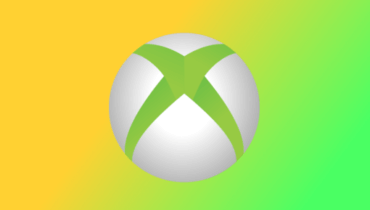
Android, iPad, iPhone
Как подключить геймпад Xbox One к телефону на Android, iPhone или iPad
08.03.2021

Android, iPhone
Как заблокировать спам звонки на Android телефоне или iPhone
03.03.2021

Настройка Android
Как сделать сброс настроек на Android
22.10.2020

Настройка Android
Как убрать экран блокировки на Android
06.10.2020
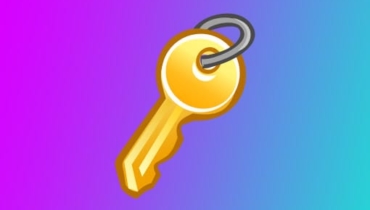
Android, Настройка Android
Как посмотреть сохраненные пароли на Android
16.09.2020

Настройка Android
Что означает значок глаза на телефонах Huawei, Honor и Samsung
22.07.2020
iOS
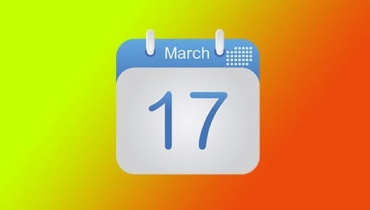
Настройка iOS
Как убрать спам в Календаре на iOS (iPhone или iPad)
01.02.2021
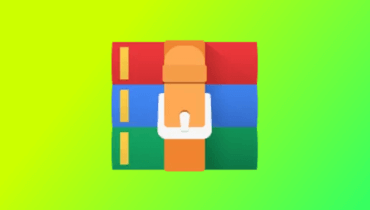
Работа с файлами
Как открыть файл RAR на iPhone или iPad
03.06.2020
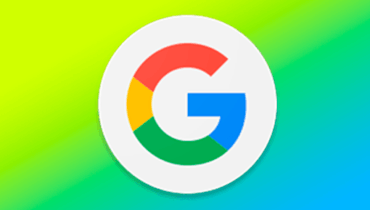
Google, Настройка Android, Настройка iOS
Спам в Google Диск: как отключить уведомления
23.05.2020

iPhone, Настройка iOS
Как отключить подписку на платное приложение на iPhone
08.04.2020

iOS, iPhone, Компьютеры, Работа с файлами
Как синхронизировать iPhone с компьютером через iTunes
22.05.2019

iOS, iPhone, Компьютеры, Настройка iOS
Как раздать интернет с iPhone на компьютер
21.05.2019
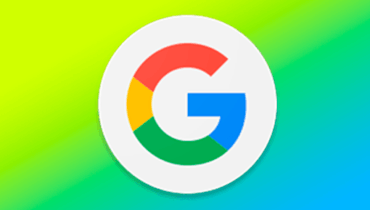
Google, Настройка Android, Настройка iOS
Спам в Google Диск: как отключить уведомления
23.05.2020

Google Pay
Что такое бесконтактная оплата, как ее настроить и пользоваться
13.01.2020
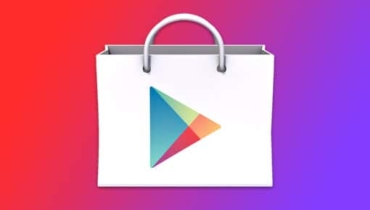
Google, Настройка Android
Как поменять аккаунт в Play Market на Android телефоне
13.01.2020

Google Pay
Как настроить оплату через NFC на Android телефоне
12.12.2019

Google, Приложения
Google Smart Lock: что это за программа на Android
14.11.2019

Android, Google Pay, Приложения
Что такое Mi Pay и когда он появится в России
04.11.2019
Apple
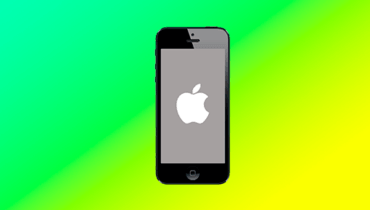
Характеристики iPhone
Какой процессор в iPhone
14.01.2022

Характеристики iPhone
Какие SIM-карты в iPhone и сколько их
14.01.2022
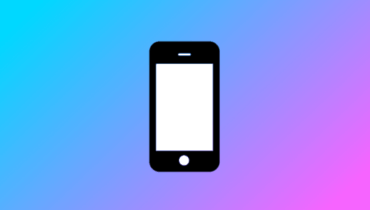
Характеристики iPhone
Какие iPhone поддерживают 5G
14.01.2022

Характеристики iPhone
Номера моделей всех iPhone и страны
14.01.2022
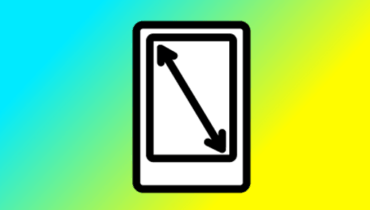
Характеристики iPhone
Какая диагональ экрана у iPhone
14.01.2022

Характеристики iPhone
Как узнать какого года выпуска iPhone
14.01.2022
Смартфоны

Смартфоны
Степень защиты IP65, IP66, IP67 и IP68: расшифровка
14.01.2022

Смартфоны
Made in PRC: что за страна
14.01.2022

Мобильная связь
Что значит значок VoLTE на телефоне
15.07.2020

Смартфоны
Как отличить глобальную версию Xiaomi от китайской
04.11.2019

Мобильные технологии
Олеофобное покрытие: что это такое в телефоне
29.10.2019
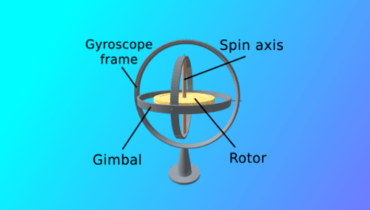
Мобильные технологии
Что такое гироскоп в телефоне и для чего он нужен
28.10.2019
Компьютеры

Компьютеры
Приложение «Ваш телефон» на Windows 10
08.07.2020

iOS, iPhone, Компьютеры, Работа с файлами
Как синхронизировать iPhone с компьютером через iTunes
22.05.2019

iOS, iPhone, Компьютеры, Настройка iOS
Как раздать интернет с iPhone на компьютер
21.05.2019

Компьютеры
Как подключить телефон к компьютеру через Wi-Fi
14.05.2019

Компьютеры
Miracast: что это за технология и как ею пользоваться
18.09.2018

Компьютеры
Как полностью удалить iTunes с компьютера на Windows 7 или Windows 10
13.02.2018
Где будильник на телефоне zte. Где в Андроиде будильник: показываем и рассказываем
Data-lazy-type=»image» data-src=»http://androidkak.ru/wp-content/uploads/2015/12/ustanovit-budilnik..png 400w, http://androidkak.ru/wp-content/uploads/2015/12/ustanovit-budilnik-300×178.png 300w» sizes=»(max-width: 400px) 100vw, 400px»>
В наше время у 99 процентов людей есть телефоны. Это вполне объяснимо, ведь они упрощают нашу жизнь, совмещая в себе сразу несколько полезных вещей. Помимо основной функции “звонилки”, в телефонах есть еще ряд вещей, которыми нам приходится пользоваться практически ежедневно. Одна из таких вещей – будильник. Самое полезное изобретение для тех, кому каждое утро нужно вставать на работу или учебу. Очень удобно то, что такая замечательная функция есть в наших телефонах, согласитесь.
Но у некоторых неопытных пользователей возникает вопрос: как поставить будильник на телефон на платформе Android? Эта задача может показаться довольно сложной для тех, кто только что перешел со старых кнопочных телефонов на новые сенсорные. Давайте будем в этом разбираться.
Пошаговая инструкция
Есть несколько очень простых способов поставить будильник:
1-й способ
- Заходим в основное меню и находим там пункт “часы” с характерным значком. Жмем на него.
- Чаще всего перед нами будет открываться окно, в котором показано время. В таком окне совмещены функции будильника, таймера и секундомера. Выбрать то, что вам нужно можно путем проведения пальцем вправо и влево. Находим значок будильника и нажимаем на него.
- Далее мы можем установить нужное нам время несколько раз. Возможно, с интервалами в 10 мин, чтобы точно не проспать или просто для того, чтобы что-то напоминать себе в течение дня. Нажимаем на любой из вариантов.
- Перед нами всплывает еще одно окно, в котором нам осталось только установить время. Делаем это.
- После этого андроид сообщает нам, сколько времени осталось до момента пробуждения.
Png» alt=»chasy» width=»200″ height=»356″ srcset=»» data-srcset=»http://androidkak.ru/wp-content/uploads/2015/12/chasy..png 168w» sizes=»(max-width: 200px) 100vw, 200px»> .png» alt=»nastrojka-chasov» width=»200″ height=»356″ srcset=»» data-srcset=»http://androidkak.ru/wp-content/uploads/2015/12/nastrojka-chasov..png 168w» sizes=»(max-width: 200px) 100vw, 200px»>
Как в смартфоне найти будильник?
Чтобы в смартфоне найти будильник , нужно нажать на значок приложений, затем на значок часов. В верхней части часов расположено внутреннее меню. Там есть и будильник, и таймер, и секундомер, и календарь. Если будильником приходится пользоваться часто, можно перенести значок часов (виджет) на центральную панель смартфона.
Нужно нажать на значок с часами,а там уже и будильник будет.
У меня так: есть часы на экране. Если нажать на них, то откроется будильник. Заходишь в настройки, ставишь время, дни и другое. Тоже по началу не мог найти, собирался докачивать. Пока случайно не узнал.
Это вообще не сложно, практически в любых смартфонах надо найти заначк часов в приложениях.
В принципе будильник в смартфоне вещь удобная, но я им практически не пользуюсь.
Этот вопрос действительно интересует многих
Причем на самом то деле нет ничего сложного
Будильник находится в часах.
Если на смартфоне у Вас есть часы — просто на них нажмите
В новом окне нужно будет просто настроить время и нажать на кнопочку
Все — будильник готов и включен.
Если часов нету на экране — зайдите в приложения
Обычно будильник можно найти там.
Для начала нужно зайти в меню телефона, затем найти quot;часыquot;, после нажатия на пункт, вы увидите quot;будильникquot;, нажав на пункт quot;будильникquot; можно без проблем установить нужное для вас время и затем нажать quot;сохранитьquot;. После установки на экране появится надпись quot;будильник сработает через н-ое количество времени.
Не в каждом смартфоне это делается одинаково, зависит и от самого телефона, и от операционной системы. Если брать Android, у меня специальный гаджет в виде часов вынесен на главную панель (рабочий стол), поэтому, чтобы включить будильник, нужно всего лишь нажать на часы. Если же у Вас такого нет, можно зайти в quot;Приложенияquot; -> quot;Часыquot; -> quot;Будильникquot;.
Восьмите свой аппарат и вместо того чтобы лазить по соц-сетям или играть в интернете, лягте перед сном и полазайте в нм. Обычно ночки хватает, чтобы сносно обращаться с новой/незнакомой вещью. А искать надо так же как и везде- значок часов. Меню, настройки, приложения, виджеты- везде поищите, легче запомнить будет. Тем более у разных аппаратов, по разному.
Я долго искала где у меня на смартфоне находятся будильник. Оказалось — все очень просто. Просто заходите в меню приложений и ищите значок часов на экране Вашего телефона. Этот значок quot;часыquot; и являются будильником.
Найдите в смартфоне значок часов. Нажмите на него. И ещ раз нажмите. У меня на Сони появляется настройки будильники.
Смотря на каком смартфоне вы хотите найти будильник, опишу для двух операционных систем:
Андроид — нужно зайти в quot; приложения quot;, после чего найти значок quot; Часы quot; , нажать и вверху будет видно quot; Будильник quot; , все.
iOS — нужно просто снизу пальцем провести вниз, и снизу из четырех значков выбрать знак напоминающий таймер, или часы (рядом с фонариком), все!
В планшетах и смартфонах на базе операционной системы Android имеется уже встроенный в ОС будильник, поэтому сторонний можно не устанавливать. Сегодня мы расскажем, как его найти и включить на вашем устройстве.
Первым делом находим значок в форме часов. Если у вас установлен виджет «Часы», вы можете тапнуть по нему.
Перед вами откроется страница с часами, а в верхней части экрана вы увидите различные вкладки. Выберите вкладку с будильником.
Чтобы настроить время срабатывания будильника, нажмите на плюсик.
Теперь можете настроить время, когда сработает будильник. Пусть это будет, скажем, 08:10. После выбора времени нажмите на кнопку «Готово».
Мы видим, что будильник настроен и включен.
Если нажать на кнопку «Повторять», можно настроить дни, когда будет срабатывать сигнал. Например, убираем выходные, оставляя только будние дни.
Нажав на кнопку с мелодией (выделена серой стрелкой на предыдущем скриншоте), у вас появится возможность выбрать мелодию сигнала из установленных или из добавленных на устройство вами.
Вы можете добавить одновременно несколько будильников, которые будут срабатывать в разное время. Кроме того, в смартфонах можно устанавливать вибросигнал на срабатывание будильника (в планшетах вибросигнал обычно отсутствует вовсе).
Разумеется, в зависимости от прошивки приложение будильника может выглядеть по-разному, но смысл от этого не меняется, как и очередность настройки.
В Google Play Маркет есть масса всевозможных будильников. Есть ли смысл их устанавливать? Если вам нужен простейший будильник, то вряд ли. Вместе с тем, сторонние приложения имеют ряд преимуществ. Например, некоторые из них могут показывать текущую погоду, а отключить звонок в них можно, если потрясти устройство.
В нашем мире огромная роль отводится времени, ведь оно не только позволяет жить в одном ритме с другими людьми (приходить на работу в одно и то же время, прерываться на обед, посещать какие-либо мероприятия), но и предоставляет возможность планирования своей жизни.
В каждом доме помимо часов обязательно присутствует будильник, который может быть, как самостоятельным устройством, так и частью какого-либо девайса (планшета, смартфона, стереосистемы и так далее).
Несмотря на то, что устройств, позволяющих устанавливать необходимое время, очень много, владельцы компьютеров постоянно пытаются найти способов «установки этого механизма» на свой агрегат.
В этой статье мы попробуем объяснить, как поставить будильник на компьютер или же ноутбук. При этом будут описаны два способа выполнения данной операции, благодаря чему, каждый сможет выбрать наиболее приемлемый.
Способ №1.
Данный вариант предполагает использование предустановленного «опционного пакета», который есть на всех устройствах, базирующихся на Windows 7 и 8.
1. Зайдите в меню «Пуск» и нажмите на надпись «Все программы».
2. Затем выберите папку «Стандартные», а в ее подменю выберите папку «Служебные». Нажмите на «Планировщик заданий».
3. Перед вами появится окно, в нем необходимо нажать на параметр «Создать задачу».
4. Всплывет еще одно окошко, в котором вам и предстоит настроить свою задачу. В поле «Имя» введите любое слово, например, будильник. В поле «Описание» можно вписать любой набор букв.
5. Перейдите во вкладку «Триггеры». Нажмите на кнопку «Создать».
6. Во всплывшем окне вы можете настроить время будильника, его частоту (звонить только сегодня, еженедельно и так далее), а также установить дополнительные параметры (повтор проигрывания и тому подобное). Введите необходимые параметры и нажмите на «Ок».
7. Теперь перейдите во вкладку «Действия». Нажмите на «Создать». Теперь кликните по кнопке «Обзор» и выберите необходимый файл, программу для запуска. Если вы хотите, чтобы в определенное время у вас играла музыка, то выбирать стоит сам файл песни. Помимо этого, вы можете настроить свой будильник так, что вместо привычной для всех музыки, у вас будет запускаться фильм или же какая-нибудь программа. После того, как вы выбрали файл, нажмите на «Ок».
8. Еще есть две вкладки: «Условия» и «Параметры». Они позволяют произвести дополнительные настройки, однако, если вам нужен только будильник, то в них вы можете даже не переходить.
Нажмите на кнопку «Ок».
Все, вы установили будильник на свой компьютер! Если сомневаетесь в том, что вы сможете сделать сразу все правильно, попробуйте установить «задачу» так, чтобы запуск ее произошел примерно через 10 минут. Это позволит вам удостовериться в том, что установленный «часовой механизм» сработает с утра.
Главным условием работы будильника является включенный ПК/ноутбук. Он может находиться в спящем режиме, но обязательно должен быть включен.
Способ №2.
Данный способ подразумевает установку сторонней программы на ваше устройство (если вы не доверяете программам, скаченным из интернета, воспользуйтесь первым способом).
Существует множество программ, а также утилит, позволяющих быстро установить на свой агрегат будильник, однако не все они отличаются своей богатой функциональностью.
Наиболее популярными среди пользователей являются программы «Cool Calendar» (подходит только для Windows 7) и «Alarm Clock». Они довольно мало весят и просты в использовании.
Скачивание утилит/программ производите только с проверенных источников, чтобы обезопасить свой ПК от возможного заражения.
Описывать процесс установки и использования мы не будем, так как с этим может разобраться даже неопытный пользователь. А настройка программ практически ни чем не отличается от установки реального будильника.
Вот и все, теперь вы знаете, как поставить будильник на компьютере или же ноутбуке.
Есть несколько способов, на телефоне андроид, точнее смартфоне или планшете включить будильник.
От самого устройства самсунг галакси, fly, леново, xiaomi и так далее, мало что зависит, так как функционал реализован в самом андроиде.
Поэтому как на телефоне андроиде включить будильник больше зависит от его версии – принцип при этом один и то же.
ПРИМЕЧАНИЕ: описания ниже будут основываться на смартфоне самсунг галакси с андроид 6.0.1, поэтому с вашим устройством картинки могут точно не совпадать.
Как включить будильник на андроиде самсунге – стандартный вариант
Вариантов несколько. Самый простой открываем «Меню» (все программы – значок девять черных точек на белом фоне) и нажимаем на иконку часы.
Теперь (если выбрана опция «Будильник») верху справа нажимаем на «Добавить»
Теперь устанавливаем часы и кликаем верху «Сохранить». Я для примера поставил на 6 часов утра.
Также можете установить в какие дни, тип сигнала, громкость, мелодию, продолжительность паузы и нарастающую громкость.
Второй способ включения будильника на самсунге — виджет
Второй способ заключается в виджете. На андроиде есть встроенный виджет будильник.
Чтобы его вывести на рабочий стол нажмите на нем пальцем в любом свободном месте и немного придержите палец. Затем нажмите на виджеты.
Теперь нажмите и немного подержите палец на виджете будильник.
Он очень скоро появится на вашем рабочем столе. Вам останется только нажать на строку: «Нажмите здесь чтобы создать будильник».
Третий способ включить будильник на телефоне андроид — программы
Программ для андроид, чтобы включить будильник очень много. Вам достаточно написать это слово в плей маркет, и система вам сразу предоставит десятки.
Какой выбирать советовать не буду – они бесплатны, а вкусы у нас разные. Мне может понравится один, вам другой, а следующему посетителю третий.
Если захотите – попробуйте несколько, понравившийся оставьте, а остальные удалите.
Как на андроиде включить умный будильник
Умный будильник можно включить не только в браслете Xiaomi mi band 1s, но и на андроиде.
Для этого вам нужно загрузить приложение leep as Android. Сделает ли оно ваш сон более здоровым, я не знаю, но это его ключевое предназначение.
Программа будет самостоятельно определять фазы вашего сна. Телефон при этом должен быть возле вас на кровати.
Затем за счет акселерометра программа разбудит вас в фазе быстрого сена более-менее примерно указанное время.
Как включить будильник на выключенном телефоне
Не на всех, но на многих андроидах включить будильник при выключенном телефоне не получится.
В многих устройствах при выключенном состоянии поддерживается работают только часы, как ноутбуке.
Единственное что можете сделать это перевести смартфон или планшет в «автономный режим».
На Fly IQ 441, Meizu MX2 lenovo а820, Huawei Honor 3, xiaomi mi2 он работает при выключенном телефоне, а в вашем мне неизвестно, но если есть функция включение и выключение по расписанию есть, то должен работать.
В целом возможности, которые предлагает своим пользователям андроид большие. Мы можем превратить устройство в продвинутый калькулятор, переводчик, доктор, финансовый консультант, навигатор и многое другое, но некоторые функции, которые вы знаете, с самого старого телефона к сожалению, недоступны.
Подавляющее большинство телефонов андроид не включат будильник если выключены. Это совершенно нормальное поведение, но печальная новость для тех, кто любит выключить телефон на ночь.
Те, которые включают, на самом деле не отключены, точнее, как бы на половину, в действительности остаются в режиме ожидания.
Технически обойти эту проблему можно, но требует много усилий — намного более простое решение как я упоминал выше применить автономный режим.
В режиме полета, никакое сообщение на свой смартфон или планшет если они выключены вы не получите (к вам не дозвонится даже напористый друг), а устройство при этом вас разбудит в назначенное время. Успехов.
Читайте также
где он находится, как установить и настроить
Стандартный будильник на Андроиде может похвастаться достаточным количеством функций для того, чтобы вы не боялись проспать и смогли вовремя прийти на работу или учебу.
Если вы ищите приложение, которое сделает процесс пробуждения более комфортным, то стоит воспользоваться специальными будильниками, которые умеют отслеживать фазы сна, настраивать расписание для работы в сменном графике. Далее мы расскажем, как установить стандартный будильник и рассмотрим другие приложения с дополнительным функционалом.
Как установить будильник
На любом Android смартфоне или планшете будильник настраивается через виджет часов на главном экране. Инструкция:
Шаг 1. Откройте главный экран и тапните на виджет с часами. Здесь перейдите на вкладку «Будильник».

Шаг 2. Нажмите на кнопку «Добавить» (в виде плюса), чтобы создать новый будильник. Здесь укажите нужное время, настройте другие параметры (мелодия, вибрация, описание).

Шаг 3. На главной странице нажмите на значок «Показать больше» в виде трех точек и выберите «Настройки». Откроется страница, на которой можно изменить общие параметры для будильников (мелодия, повтор, автоотключение, функции боковых кнопок и другое).

Шаг 4. Чтобы отредактировать или отключить уже существующий будильник, откройте список и тапните по нужному сигналу. После этого внесите все необходимые изменения и нажмите «Готово».

Изменения, которые вносятся для каждого конкретного будильника (например, мелодия и повтор) никак не влияют на другие сигналы. Они работают независимо друг от друга.
Другие будильники
Возможностей стандартного будильника достаточно для большинства пользователей. Но если вы ищите приложение с дополнительным функционалом (например, с поддержкой «умного» пробуждения), то далее мы рассмотрим несколько интересных будильников.
Сменный будильник
Сменный будильник — это незаменимый помощник для тех, кто работает не на «пятидневке», а посменно. С помощью приложения можно быстро настроить расписание для разных графиков (утренний, дневной, ночной), вручную указать выходные. Кроме того, будильник поддерживает пользовательские мелодии, позволяет настраивать интервалы повтора и другие параметры.
Runtastic Sleep Better
Runtastic Sleep Better — это полезное приложение, способное отслеживать фазы сна и будить в наиболее благоприятный момент. Кроме того, будильник имеет встроенный дневник сновидений и позволяет вести учет индивидуальных привычек и особенностей, влияющих на качество сна.
Alarmy
Alarmy — это бесплатный будильник на Андроид, который точно не даст вам проспать. Приложение поддерживает разные способы пробуждения (решение математических примеров, фотография заранее определенного места) и позволяет использовать собственные мелодии. Для этого достаточно установить будильник на нужное время, выбрать мелодию и настроить другие параметры.
Sleep as Android
Sleep as Android — это умный будильник, позволяющий отслеживать фазы сна и делиться полученными результатами в социальных сетях. Приложение подходит не только для более комфортного пробуждения, но и засыпания. Для этого у Sleep as Android есть встроенная библиотека колыбельных мелодий и звуков природы.
Это лишь самые популярные приложения из тех, которые бесплатно доступны в Play Маркет. Если функционал стандартного будильника кажется вам недостаточным, то обязательно обратите внимание на те, которые мы рассмотрели выше.
Установить будильник на Android: стандартное приложение и дополнительные
Как установить будильник на телефоне — популярный вопрос, который задают владельцы этих устройств. О том, где найти его в смартфоне и как им пользоваться, расскажет Appsetter.ru
Как включить функцию
Перед тем, как настроить будильник на телефоне, нужно нажать на рабочем столе на иконку «Часы». В открывшемся окне доступно множество функций — «Таймер», «Секундомер», а также «Будильник», эту вкладку и требуется открыть.
Чтобы смартфон прозвонил в определённое время, нажимают на кнопку с изображением плюса. В открывшейся вкладке устанавливается время, в которое прозвучит звонок, повтор в будние дни, в выходные или по выбору пользователя, выбирается мелодия сигнала (о том, как её изменить на стандартный рингтон или загруженную владельцем гаджета песню рассказывается в соответствующей статье), громкость звучания, повторное срабатывание в течение нескольких минут и т.д. Также можно активировать вибрацию совместно со звуковым оповещением, выбрать название. Таким же образом можно поставить второй будильник на Андроиде, третий или иное необходимое количество.
На смартфонах с разными версиями Android и оболочками от производителя установка и вид этой функции может отличаться, так же, как и доступные параметры при его включении.
Если штатный будильник не устраивает пользователя, в Play Market имеется множество приложений этого типа. Они более функциональны, позволяют поставить часы на заблокированный экран, выбрать музыкальную композицию и т.д.
Заключение
Пользователям, интересующимся, как включить будильник на Андроиде, нужно запустить «Часы» и открыть одноимённую вкладку. Здесь назначается время, в которое прозвучит звонок, подбирается подходящая мелодия, оптимальная громкость и другие параметры. Кроме того, в Play Market доступно множество приложений, выполняющих аналогичную функцию, если штатные возможности телефона не устраивают его владельца.
( Пока оценок нет )
Как установить будильник на Android, как поставить будильник на Андроиде
Современные мобильные телефоны и смартфоны выполняют много функций, для которых раньше нужно было использовать отдельное устройство. Будильник – одна из таких функций. Сейчас большинство людей просыпаются утром под будильник, настроенный на своем мобильном телефоне или смартфоне. В данной статье мы расскажем о том, как установить будильник на Андроиде. Кроме этого мы рассмотрим несколько приложений, которые могут заменить стандартный будильник в операционной системе Android.
По умолчанию, функции будильника в Android выполняет стандартное приложение «Часы». Вы можете найти это приложение в меню с программами и вынести его ярлык на рабочий стол.

После запуска приложения «Часы» необходимо перейти на вкладку « Будильник», для этого нажмите на иконку будильника в левом верхнем углу приложения.

Дальше нужно нажать на кнопку «+», которая будет находиться в нижней части окна программы.

После этого перед вами откроется окно в котором нужно настроить время срабатывания будильника.

После того как нужно время установлено – нажимаем на кнопку «Готово».

Все, вот так устанавливается будильник на Андроиде. После того как будильник создан, можно включить функцию «Повтор», в этом случае будильник будет срабатывать в выбранные дни.

Например, вы можете настроить будильник таким образом, чтобы он срабатывал только с понедельника по пятницу. Также можно включить или отключить вибросигнал или поменять мелодию. Это все доступные функции стандартного будильника на Андроид.
Если вам нужно больше возможностей, то вы можете установить другое приложение-будильник. Сторонние приложения работают также стабильно и надежно, как и стандартный будильник. Поэтому можно не опасаться, что будильник не сработает.
Alarm Clock Xtreme Free – продвинутый будильник для Android. Отличительной чертой данного приложения-будильника является множество настроек. Например, Alarm Clock Xtreme Free позволяет включить защиту от случайного отключения будильника. В этом случае после срабатывания будильника вам придется встряхнуть смартфон, решить математическое упражнение или ввести контрольный текст.
Скачать на Google Play
Timely – мощный будильник с очень красивым дизайном. Если вам хочется, чтобы ваш будильник на Андроиде был не только функциональным, но и красивым, то приложение Timely это то, что вам подойдет. Кроме этого данное приложение имеет свой виджет и может интегрироваться с сервисом Google Now.
Скачать из Google Play
Caynax Будильник – это приложение, которое включает в себя не только будильник, но и напоминания и таймер. Таким образом, установив одно приложение, вы получите целый комплект возможностей по контролю над временем.
Скачать из Google Play
Хотите что-то добавить к статье? Сообщите в комментариях и ваша информация будет опубликована.
как установить, где находится, как включить или выключить
Современные смартфоны представляют собой целый комплекс, состоящий из средства связи, камеры, игр, утилит для оплаты и множества полезных приложений. Одно из них – звуковое напоминание. Оно поможет встать вовремя, напомнит принять лекарство или выйти на встречу заранее. Будильник Самсунг не выделен в отдельное приложение, а находится в составе «Часов». Это удобнее – в одном месте собрано сразу несколько полезных функций. Выясним: как активировать функцию, где она находится в смартфоне Андроид, как поставить нужную мелодию и установить громкость.
Как установить будильник на смартфон Самсунг
Будильник в Самсунге выполняет целый ряд функций. Его можно назвать напоминанием. Напоминалка уже содержится в стандартных программах гаджета, не требует дополнительных действий по скачиванию. Функционал широк, но ряд пользователей отмечает скудный интерфейс, отсутствие анимации и ярких цветов. Если у владельца Самсунг галакси есть желание, то для Андроид можно скачать любую подобную утилиту. Выбирают через Плей маркет.
Где находится будильник?
На главном экране смартфона расположены цифры часов, это может быть как аналоговый, так и цифровой виджет. Для перехода к напоминанию необходимо тапнуть по изображению.

Другой путь к приложению «Часы»:
Производитель упростил переход пользователя к напоминаниям, поскольку такая функция – одна из самых востребованных у владельцев смартфонов.
Как поставить будильник
Где в телефоне Самсунг будильник мы выяснили, теперь нужно активировать функцию. После перехода в «Часы» появится экран, необходимо будет перевести ползунок в положение, при котором полоска приобретёт синий цвет.
Активация выполнена. Для установки времени, необходимо тапнуть по цифрам и в открывшемся окошке задать показатели:
- время срабатывания;
- дни –можно выбрать только будни или выходные, несколько дней в неделю или всего один;
- придумать имя – сигнал может быть настроен для побуждения владельца к совершению определенных действий. Название поможет сразу вспомнить о том, что нужно сделать;
- настроить сигнал- в стандарте предлагается несколько громких бодрящих мелодий;
- время отключения – интервал, через который сигнал перестанет звучать без вмешательства пользователя. Функционал широкий, установка стороннего приложения не требуется. Если только, пользователь не хочет установить более красочный или анимированный виджет;
- задать дублирование цифровых показателей голосом. Это удобная функция для тех, кому очень сложно в полудреме понять ранним утром который час. Конечно, опция предназначены, в первую очередь, для людей с проблемами зрения.

Важно: процесс установки необходимо завершить сохранением изменений.
Утилита позволяет создать несколько напоминаний, для каждого из которых задаются свои установки и настройки. Добавление нового происходит путем нажатия пункта «+».
Как выключить будильник Самсунг
Для выключения функции напоминания достаточно выполнить алгоритм действий, который пользователь проходил при включении:
- зайти в приложение «Часы»;
- выбрать пункт напоминания, который планируется отключить;
- перевести ползунок в неактивный режим (серый цвет полоски).
Дезактивация не приводит к удалению напоминания, переводит его в ждущий режим. Для удаления – тапнуть по пункту и выбрать из списка пункт, который предлагает удалить настройки безвозвратно.
Как поставить мелодию на будильник
Мелодия, которая должна разбудить может быть яркой и бодрящей. Некоторые из них настолько не воспринимаются ухом, что проснуться под их звучание бывает просто невозможно. Для этого в Android предусмотрена возможность персонализации рингтона. Владелец может выбрать мелодию будильника Самсунг под себя. Алгоритм:
- перейти в программу по описанной выше схеме;
- тапнуть напоминание, для которого необходимо установить рингтон;
- тапнуть пункт «Звук»;
- в окне выбора мелодии найти подходящий из предложенных вариантов, задать пользовательский. Для звучания можно настроить плавность и громкость;
- сохранить настроенные параметры.
Будильник в смартфоне Самсунг – стандартная опция, расположенная в приложении «Часы». Набор функций широк. Предусмотрена возможность озвучивания временных параметров голосом, установки мелодий звучания, плавности и времени отключения, повторов. Одновременно возможно создать несколько позиций, имеющих разные настройки. Если внешний вид и функционал утилиты пользователя не устраивают, можно установить сторонний виджет для Андроид. В Плей маркет предлагается большой выбор напоминалок.
Как включить будильник на Xiaomi где находится и как поставить мелодию
С появлением на свет встроенных будильников вероятность проспать сводится к нулю, ведь можно заранее установить точное время и проснуться от выбранной мелодии. Все смартфоны Ксиаоми оборудованы такой функцией, что делает их использование очень удобным.
Где находится будильник Xiaomi?
На рабочем столе находится виджет «Часы». Коснувшись его, вы попадете в приложение, где вверху будет виден перечень функций: «Будильник», «Часы», «Секундомер» и «Таймер». Соответственно, выбирайте то, что вам нужно.
Если на главном экране виджета не наблюдается, то достаточно зайти в меню «Инструменты» и найти соответствующую иконку в нем.

Настройка будильника Xiaomi
Благодаря обширному функционалу смартфонов Сяоми в них можно поставить не один, а сразу несколько будильников, которые отображаются в виде списка.

Как установить время
В нижней части экрана располагаются часы и минуты, выбор которых осуществляется методом прокрутки вверх и вниз. После того, как настройка времени будет завершена, нажмите на «ОК» (расположен в верхнем правом углу).

Как выбрать мелодию
Среди достоинств будильников, встроенных в прошивку MIUI 9, стоит отметить и то, что звучащую композицию можно или оставить по умолчанию, или поставить собственную.

Для этого следует нажать на меню «Мелодия» будильника Xiaomi, после чего вы попадете в выбранную папку. Когда подходящая мелодия будет выбрана, подтвердите свое действие путем нажатия «ОК». Аналогичным образом производится выбор музыкальных композиций в иных девайсах от Ксиаоми, в том числе умном будильнике Xiaomi Mi Band 2. Если требуется дополнительная гарантия того, что вы услышите сигнал, то можно воспользоваться функцией «Вибрировать при сигнале».
Как выбрать периодичность повтора
Очень удобна функция выбора периодичности срабатывания приложения. Так, предусмотрена возможность включения однократно, только в будние или выходные дни, нужные дни недели или включить срабатывание на постоянной основе. Определиться с подходящей периодичностью легко, для чего достаточно зайти в подменю «Повтор», а потом снова коснуться «ОК».

Как включить звук, уменьшить/увеличить громкость
Если вы заметили, что под изображением часов имеется надпись «Звук будильника отключен», то даже при правильной сделанной настройки звучания вы не услышите (кроме вибровызова, при условии его предварительной активации).
Есть два способа решить проблему:
- Путем нажатия на кнопку громкости. На дисплее появится меню, где будут представлены три варианта настроек громкости для звонка, плеера и непосредственно будильника. По мере продвижения ползунка слева направо уровень громкости будет увеличиваться.
- Через меню «Настройки». Тут следует найти «Звук и вибрация», а потом перейти к определению громкости будильника.


Как включить будильник на Xiaomi где находится и как поставить мелодию
С появлением на свет встроенных будильников вероятность проспать сводится к нулю, ведь можно заранее установить точное время и проснуться от выбранной мелодии. Все смартфоны Ксиаоми оборудованы такой функцией, что делает их использование очень удобным.
Где находится будильник Xiaomi?
На рабочем столе находится виджет «Часы». Коснувшись его, вы попадете в приложение, где вверху будет виден перечень функций: «Будильник», «Часы», «Секундомер» и «Таймер». Соответственно, выбирайте то, что вам нужно.
Если на главном экране виджета не наблюдается, то достаточно зайти в меню «Инструменты» и найти соответствующую иконку в нем.

Настройка будильника Xiaomi
Благодаря обширному функционалу смартфонов Сяоми в них можно поставить не один, а сразу несколько будильников, которые отображаются в виде списка.

Как установить время
В нижней части экрана располагаются часы и минуты, выбор которых осуществляется методом прокрутки вверх и вниз. После того, как настройка времени будет завершена, нажмите на «ОК» (расположен в верхнем правом углу).

Как выбрать мелодию
Среди достоинств будильников, встроенных в прошивку MIUI 9, стоит отметить и то, что звучащую композицию можно или оставить по умолчанию, или поставить собственную.

Для этого следует нажать на меню «Мелодия» будильника Xiaomi, после чего вы попадете в выбранную папку. Когда подходящая мелодия будет выбрана, подтвердите свое действие путем нажатия «ОК». Аналогичным образом производится выбор музыкальных композиций в иных девайсах от Ксиаоми, в том числе умном будильнике Xiaomi Mi Band 2. Если требуется дополнительная гарантия того, что вы услышите сигнал, то можно воспользоваться функцией «Вибрировать при сигнале».
Как выбрать периодичность повтора
Очень удобна функция выбора периодичности срабатывания приложения. Так, предусмотрена возможность включения однократно, только в будние или выходные дни, нужные дни недели или включить срабатывание на постоянной основе. Определиться с подходящей периодичностью легко, для чего достаточно зайти в подменю «Повтор», а потом снова коснуться «ОК».

Как включить звук, уменьшить/увеличить громкость
Если вы заметили, что под изображением часов имеется надпись «Звук будильника отключен», то даже при правильной сделанной настройки звучания вы не услышите (кроме вибровызова, при условии его предварительной активации).
Есть два способа решить проблему:
- Путем нажатия на кнопку громкости. На дисплее появится меню, где будут представлены три варианта настроек громкости для звонка, плеера и непосредственно будильника. По мере продвижения ползунка слева направо уровень громкости будет увеличиваться.
- Через меню «Настройки». Тут следует найти «Звук и вибрация», а потом перейти к определению громкости будильника.


Как включить будильник на Xiaomi где находится и как поставить мелодию
С появлением на свет встроенных будильников вероятность проспать сводится к нулю, ведь можно заранее установить точное время и проснуться от выбранной мелодии. Все смартфоны Ксиаоми оборудованы такой функцией, что делает их использование очень удобным.
Где находится будильник Xiaomi?
На рабочем столе находится виджет «Часы». Коснувшись его, вы попадете в приложение, где вверху будет виден перечень функций: «Будильник», «Часы», «Секундомер» и «Таймер». Соответственно, выбирайте то, что вам нужно.
Если на главном экране виджета не наблюдается, то достаточно зайти в меню «Инструменты» и найти соответствующую иконку в нем.

Настройка будильника Xiaomi
Благодаря обширному функционалу смартфонов Сяоми в них можно поставить не один, а сразу несколько будильников, которые отображаются в виде списка.

Как установить время
В нижней части экрана располагаются часы и минуты, выбор которых осуществляется методом прокрутки вверх и вниз. После того, как настройка времени будет завершена, нажмите на «ОК» (расположен в верхнем правом углу).

Как выбрать мелодию
Среди достоинств будильников, встроенных в прошивку MIUI 9, стоит отметить и то, что звучащую композицию можно или оставить по умолчанию, или поставить собственную.

Для этого следует нажать на меню «Мелодия» будильника Xiaomi, после чего вы попадете в выбранную папку. Когда подходящая мелодия будет выбрана, подтвердите свое действие путем нажатия «ОК». Аналогичным образом производится выбор музыкальных композиций в иных девайсах от Ксиаоми, в том числе умном будильнике Xiaomi Mi Band 2. Если требуется дополнительная гарантия того, что вы услышите сигнал, то можно воспользоваться функцией «Вибрировать при сигнале».
Как выбрать периодичность повтора
Очень удобна функция выбора периодичности срабатывания приложения. Так, предусмотрена возможность включения однократно, только в будние или выходные дни, нужные дни недели или включить срабатывание на постоянной основе. Определиться с подходящей периодичностью легко, для чего достаточно зайти в подменю «Повтор», а потом снова коснуться «ОК».

Как включить звук, уменьшить/увеличить громкость
Если вы заметили, что под изображением часов имеется надпись «Звук будильника отключен», то даже при правильной сделанной настройки звучания вы не услышите (кроме вибровызова, при условии его предварительной активации).
Есть два способа решить проблему:
- Путем нажатия на кнопку громкости. На дисплее появится меню, где будут представлены три варианта настроек громкости для звонка, плеера и непосредственно будильника. По мере продвижения ползунка слева направо уровень громкости будет увеличиваться.
- Через меню «Настройки». Тут следует найти «Звук и вибрация», а потом перейти к определению громкости будильника.


Как установить будильник на телефон
Пожалуй, из всех сервисов, сопровождающих человека на протяжении всей жизни, регулярно он пользуется только одним – а именно, будильником. Это устройство будило еще наших далеких предков, изначально представляя собой сомнительное инженерное изделие с колокольчиком, потом превратилось в громоподобное настольное собрание механизмов, и в настоящее время стало удобным приложением в мобильном телефоне, смартфоне или планшете. В любом случае, какое бы электронное устройство не использовал человек, в него обязательно будет встроен будильник.
Несмотря на то, что в инструкции к каждому гаджету подробно описано, как установить будильник на телефон, этот вопрос все равно задается в сети невероятно часто. Обычно это происходит из-за нежелания людей пользоваться стандартным приложением «Будильник» или из-за того, что некоторые просто запутываются в настройках этого довольно простого приложения.
На самом деле – установка будильника – одна из самых простых операций из всех, которые выполняются на смартфоне.

Зачем это надо?
Для чего необходимо настраивать будильник? В нашем современном мире это замечательное приложении способно не только поднять человека с кровати, но и попутно решать важные дела за своего владельца, напоминая ему о деловой встрече или представляя написанный им же вчера список дел и задач на сегодня. Также, в зависимости от настроек, будильник способен плавно и осторожно пробудить человека, не испортив его настроения и не травмировав его психику чересчур резким пробуждением.

Способы настройки приложения «Будильник» на «OS Android»
Настроить будильник на смартфоне или планшете, работающем на «OS Android» можно несколькими простыми способами.
Стандартное приложение «Будильник»
Самый простой способ – это использование стандартной стационарной утилиты «Будильник», являющейся частью программного обеспечения на любом мобильном телефоне, смартфоне, планшете, «умных часах» и т.д.
Для того, чтобы выставить время пробуждения в этом приложении, понадобится:
Примечание №1: В зависимости от модели смартфона, время на часах устанавливается при помощи различной цифровой анимации. На каких-то гаджетах — это круглые часы с возможностью передвижения стрелки пальцами. На каких-то моделях время устанавливается при помощи заполнения специальных полей для часов, минут и секунд, а какие-то смартфоны оснащены специальным колесиком для вращения цифр в поисках нужной.
Примечание №2: Если пользователь гаджета не хочет самостоятельно устанавливать и настраивать новый будильник, то он всегда сможет использовать встроенный системный будильник. В этом случае необходимо лишь выбрать время пробуждения и дни, по которым будет звонить будильник. Дальнейшие операции система выполнит сама.
Примечание №3: Известно, что некоторые люди любят поспать настолько, что их не разбудит и десяток будильников, не говоря уж об одиночном сигнале, который они не всегда слышат, а то и не слышат вообще. В этом случае система позволяет настроить сразу несколько будильников по вышеописанной схеме, с интервалом в необходимое для пробуждения пользователя время.
Режимы
Приложение «Будильник» имеет большое количество различных режимов, которые помогут пользователю смартфона полноценно и комфортно проснуться.
Рекомендуем почитать
Имя сигнала
Весьма полезная с точки зрения психологического состояния человека настройка. Можно назвать стационарный сигнал как-то так, чтобы он мотивировал с утра заняться делом, быть бодрым и веселым, или обеспечить для себя нежное и комфортное пробуждение, например «Пора вставать!» в первом случае и «Солнышко, проснись» во втором.
Делается это очень просто:
Пауза
Настройка, отвечающая за периодичность сигналов будильника, а именно, через какое время он зазвонит снова. В этом разделе можно настроить не только периодичность сигналов. но и их количество в рамках одного звонка.
Чтобы выбрать необходимый временной отрезок между звонками будильника необходимо:
Звук будильника
В этом разделе можно выбрать мелодию, которой каждое утро будильник станет пробуждать своего владельца. Здесь можно выбрать одну из загруженных в память смартфона стационарных мелодий, являющихся частью системного программного обеспечения, о том, как установить в настройках приложения свою мелодию, рассказано ниже, в одном из разделов статьи.
Итак, для того, чтобы установить понравившуюся мелодию в качестве звонка будильника, необходимо:
Вибрация
Следующий из разделов дополнительных настроек будильника поможет установить функцию вибрации устройства во время утренней работы приложения, а также настроить его тип, интервалы работы, частоту вибрации и т.д.
Для того, чтобы устройство вибрировало, необходимо выполнить ряд простых операций:
- Выбрать уже установленный и настроенный будильник;
- Выбрать понравившийся режим вибрации;
- Включить его;
- Вернуться назад;
- Готово! Теперь звонок будильника будет сопровождаться ритмичной вибрацией, которая поможет проснуться тем, для кого обычного мелодического звонка недостаточно.
Озвучивание времени
Функция, крайне необходимая для слабовидящих людей, а также для тех, кто хочет знать, сколько сейчас времени именно в момент пробуждения. Голос оператора или актера озвучивания, загруженный в смартфон, читает время в режиме реального времени во время звонка будильника.
Чтобы установить эту функцию, необходимо выполнить несколько простых действий:
- Открыть готовый, настроенный будильник;
- Установить галочку в разделе «Озвучивание времени»;
- Вернуться назад;
- Готово!
Теперь будильник будет пробуждать своего владельца не только мелодией, но и голосовым сообщением о том, сколько сейчас времени.
Установка своей мелодии в качестве звонка будильника
Это одна из самых популярных настроек приложения. Многие пользователи остаются недовольными подборкой стационарных мелодий в приложении «Будильник» и хотят поставить свою мелодию. Кто-то делает это из чистого недовольства сервисами смартфона, а кому-то хочется встречать новый день под любимую мелодию, дарящую заряд бодрости и энергии.
Для того, чтобы заменить стационарную мелодию приложения «Будильник» на нравящуюся композицию из памяти смартфона, необходимо проделать ряд простейших манипуляций:
Все! Теперь каждое утро будильник будет помогать владельцу прогонять сон под звуки любимой мелодии.
Загрузка …
Проверьте по номеру откуда звонили
Узнать
Понравилась статья? Поделиться с друзьями:
Может быть полезно:
Как включить будильник на Xiaomi где находится и как поставить мелодию
С появлением на свет встроенных будильников вероятность проспать сводится к нулю, ведь можно заранее установить точное время и проснуться от выбранной мелодии. Все смартфоны Ксиаоми оборудованы такой функцией, что делает их использование очень удобным.
Где находится будильник Xiaomi?
На рабочем столе находится виджет «Часы». Коснувшись его, вы попадете в приложение, где вверху будет виден перечень функций: «Будильник», «Часы», «Секундомер» и «Таймер». Соответственно, выбирайте то, что вам нужно.
Если на главном экране виджета не наблюдается, то достаточно зайти в меню «Инструменты» и найти соответствующую иконку в нем.

Настройка будильника Xiaomi
Благодаря обширному функционалу смартфонов Сяоми в них можно поставить не один, а сразу несколько будильников, которые отображаются в виде списка.

Как установить время
В нижней части экрана располагаются часы и минуты, выбор которых осуществляется методом прокрутки вверх и вниз. После того, как настройка времени будет завершена, нажмите на «ОК» (расположен в верхнем правом углу).

Как выбрать мелодию
Среди достоинств будильников, встроенных в прошивку MIUI 9, стоит отметить и то, что звучащую композицию можно или оставить по умолчанию, или поставить собственную.

Для этого следует нажать на меню «Мелодия» будильника Xiaomi, после чего вы попадете в выбранную папку. Когда подходящая мелодия будет выбрана, подтвердите свое действие путем нажатия «ОК». Аналогичным образом производится выбор музыкальных композиций в иных девайсах от Ксиаоми, в том числе умном будильнике Xiaomi Mi Band 2. Если требуется дополнительная гарантия того, что вы услышите сигнал, то можно воспользоваться функцией «Вибрировать при сигнале».
Как выбрать периодичность повтора
Очень удобна функция выбора периодичности срабатывания приложения. Так, предусмотрена возможность включения однократно, только в будние или выходные дни, нужные дни недели или включить срабатывание на постоянной основе. Определиться с подходящей периодичностью легко, для чего достаточно зайти в подменю «Повтор», а потом снова коснуться «ОК».

Как включить звук, уменьшить/увеличить громкость
Если вы заметили, что под изображением часов имеется надпись «Звук будильника отключен», то даже при правильной сделанной настройки звучания вы не услышите (кроме вибровызова, при условии его предварительной активации).
Есть два способа решить проблему:
- Путем нажатия на кнопку громкости. На дисплее появится меню, где будут представлены три варианта настроек громкости для звонка, плеера и непосредственно будильника. По мере продвижения ползунка слева направо уровень громкости будет увеличиваться.
- Через меню «Настройки». Тут следует найти «Звук и вибрация», а потом перейти к определению громкости будильника.


Как включить будильник на Xiaomi где находится и как поставить мелодию
С появлением на свет встроенных будильников вероятность проспать сводится к нулю, ведь можно заранее установить точное время и проснуться от выбранной мелодии. Все смартфоны Ксиаоми оборудованы такой функцией, что делает их использование очень удобным.
Где находится будильник Xiaomi?
На рабочем столе находится виджет «Часы». Коснувшись его, вы попадете в приложение, где вверху будет виден перечень функций: «Будильник», «Часы», «Секундомер» и «Таймер». Соответственно, выбирайте то, что вам нужно.
Если на главном экране виджета не наблюдается, то достаточно зайти в меню «Инструменты» и найти соответствующую иконку в нем.

Настройка будильника Xiaomi
Благодаря обширному функционалу смартфонов Сяоми в них можно поставить не один, а сразу несколько будильников, которые отображаются в виде списка.

Как установить время
В нижней части экрана располагаются часы и минуты, выбор которых осуществляется методом прокрутки вверх и вниз. После того, как настройка времени будет завершена, нажмите на «ОК» (расположен в верхнем правом углу).

Как выбрать мелодию
Среди достоинств будильников, встроенных в прошивку MIUI 9, стоит отметить и то, что звучащую композицию можно или оставить по умолчанию, или поставить собственную.

Для этого следует нажать на меню «Мелодия» будильника Xiaomi, после чего вы попадете в выбранную папку. Когда подходящая мелодия будет выбрана, подтвердите свое действие путем нажатия «ОК». Аналогичным образом производится выбор музыкальных композиций в иных девайсах от Ксиаоми, в том числе умном будильнике Xiaomi Mi Band 2. Если требуется дополнительная гарантия того, что вы услышите сигнал, то можно воспользоваться функцией «Вибрировать при сигнале».
Как выбрать периодичность повтора
Очень удобна функция выбора периодичности срабатывания приложения. Так, предусмотрена возможность включения однократно, только в будние или выходные дни, нужные дни недели или включить срабатывание на постоянной основе. Определиться с подходящей периодичностью легко, для чего достаточно зайти в подменю «Повтор», а потом снова коснуться «ОК».

Как включить звук, уменьшить/увеличить громкость
Если вы заметили, что под изображением часов имеется надпись «Звук будильника отключен», то даже при правильной сделанной настройки звучания вы не услышите (кроме вибровызова, при условии его предварительной активации).
Есть два способа решить проблему:
- Путем нажатия на кнопку громкости. На дисплее появится меню, где будут представлены три варианта настроек громкости для звонка, плеера и непосредственно будильника. По мере продвижения ползунка слева направо уровень громкости будет увеличиваться.
- Через меню «Настройки». Тут следует найти «Звук и вибрация», а потом перейти к определению громкости будильника.


